Under ganska lång tid har iMessages haft möjligheten att visa läskvitton, så att du kan indikera för andra om och när du läser deras meddelanden. Funktionen är bra för vissa fall, men andra inte lika mycket.
Det här är en praktisk funktion i vissa fall, som när du väntar på ett svar på något viktigt. Det kan också vara en av de värsta funktionerna om du har en chattglad vän eller någon som förväntar sig omedelbara sms tillbaka oavsett hur upptagen du är.
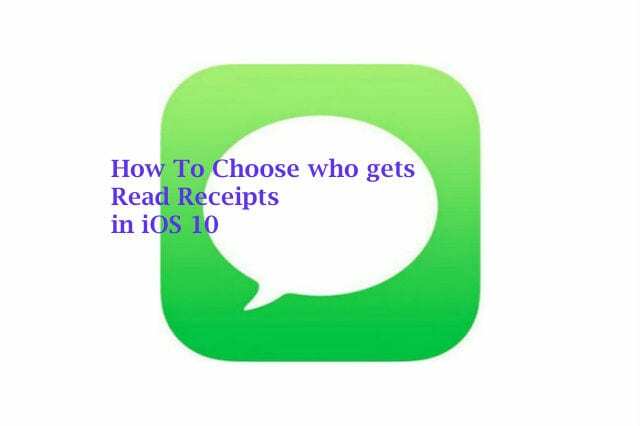
Före iOS 10 var du tvungen att vara all in eller all out, men nu kan du ställa in läskvitton på individuell basis.
Innehåll
- Så här kan du enkelt ställa in detta på din iPhone eller iPad som kör iOS 10:
- Läskvitton dyker inte upp?
- Relaterade inlägg:
Så här kan du enkelt ställa in detta på din iPhone eller iPad som kör iOS 10:
Till att börja med, gå in i meddelanden och se till att du har läskvitton på i allmänhet. För att göra detta, gå till Inställningar -> Meddelanden-> Visa läskvitton
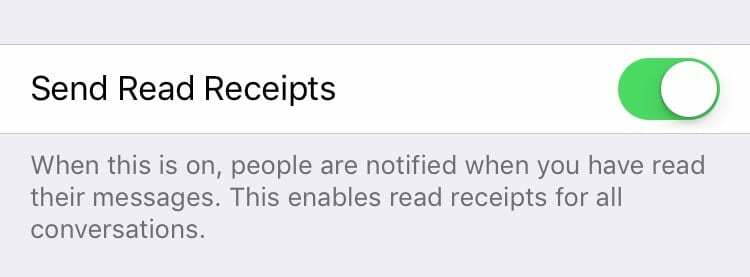
Gå sedan in i en meddelandetråd med någon. Uppe till höger ser du ett litet "i". Klicka på det.
Scrolla nu nedåt tills du ser "Visa läskvitton". Markera eller avmarkera det.
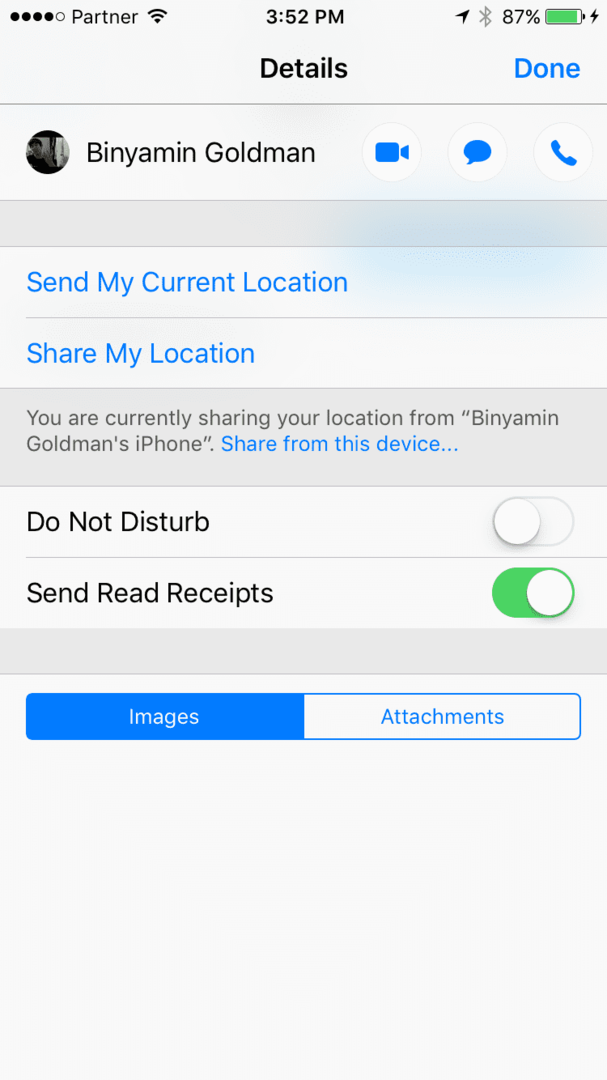
Läskvitton dyker inte upp?
Det är lätt att glömma att du bara får "läskvitton" om den andra personen använder iMessage och har det alternativet aktiverat i sin enhet. Ibland försöker vi gå igenom alla möjliga korrigeringar samtidigt som vi förbiser grunderna.
Det andra problemet som vissa användare upplever intermittent är att kvittot skulle visa "levererat" men inte "läst". Flera iMessages kommer att visas som "lästa" och du kommer faktiskt att se tiden i en tråd också.
Den sista i kedjan kommer att förbli "levererad", ändra aldrig till "läs" men mottagaren kommer att svara på meddelandet. Det är uppenbart att det lästes men ett läskvitto visas inte för alla iMessages. Det sista meddelandet får aldrig ett läskvitto. Det här problemet är ett irriterande men känt fel.
Det finns inte mycket du kan göra med det här problemet annat än att starta om din enhet för att statusen ska visas korrekt. Om problemet visar sig vara ett stort besvär för dig kan du försöka återställa din iPhone som ny och se om det hjälper dig med det här problemet.
För mer iOS 10-instruktioner, kolla in vår iOS 10 guide. Om du har andra iMessage-problem efter uppdatering till iOS 10 kan du kolla in vår felsökningsguide för iMessage på iOS 10.
Vi hoppas att du tyckte att det här tipset var användbart. Låt oss veta i kommentarerna nedan om du har andra problem eller om du vill dela ett tips med de andra läsarna!

Benjamin har skrivit om Apple och tekniksektorn som helhet i över fem år.
Hans verk har visats på Forbes, MacWorld, Giga, MacLife, och mer.
Goldman är dessutom grundare av BZG, ett mjukvaruutvecklingsföretag med fokus på Apple-enheter.